- Пользователи сообщают, что после обновления Windows 10 их клавиши Caps Lock и Num Lock застревают.
- Если у вас также есть проблемы с клавиатурой, вам нужно настроить некоторые параметры ввода.
- Это простое решение, и мы будем сопровождать вас на каждом этапе его пути.
- Мы включили не только пошаговое решение, но и скриншоты для большей ясности.

Это программное обеспечение исправит распространенные компьютерные ошибки, защитит вас от потери файлов, вредоносных программ, сбоев оборудования и оптимизирует ваш компьютер для достижения максимальной производительности. Исправьте проблемы с ПК и удалите вирусы прямо сейчас, выполнив 3 простых шага:
- Скачать Restoro PC Repair Tool который поставляется с запатентованными технологиями (имеется патент здесь).
- Нажмите Начать сканирование чтобы найти проблемы с Windows, которые могут вызывать проблемы с ПК.
- Нажмите Починить все для устранения проблем, влияющих на безопасность и производительность вашего компьютера
- Restoro был загружен 0 читатели в этом месяце.
Иногда после выхода нового обновления Windows 10 многие загружают его на свои устройства.
Но некоторые пользователи сообщают о недавних проблемах, связанных с функциональностью Caps Lock и клавиши Num Lock.
Если вы тоже только что обновили Windows 10 на своем компьютере и у вас возникли проблемы с клавишами Caps Lock и Num Lock, то вы должны знать, что вы не единственный в этой ситуации.
На форумах многие начали жаловаться, что Caps Lock остается включенным даже после выключения.
Как мне исправить застрявшие клавиши Caps Lock и Num Lock?
Хотя официального решения этой проблемы нет, вы можете попробовать выполнить следующие действия:
- Нажмите клавишу Windows, чтобы запустить Стартовое меню.
- Открой Настройки меню.
- Выбирать Время и язык.
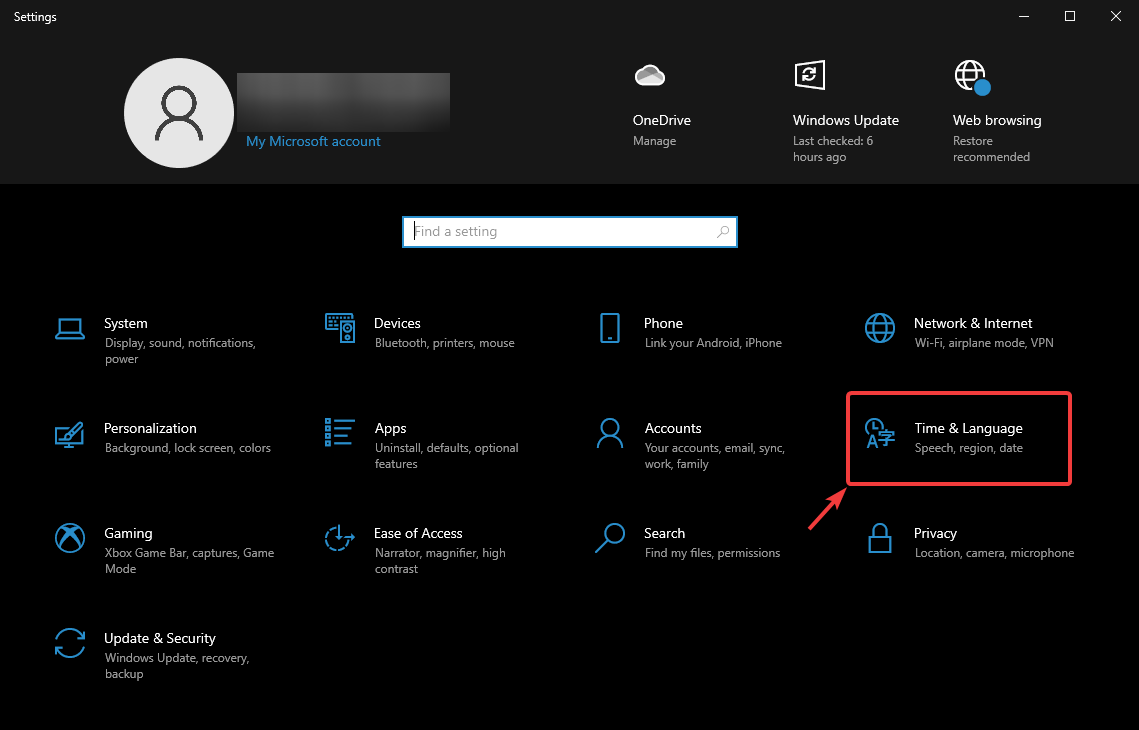
- Перейти к Язык таб.
- Выберите Клавиатура меню.
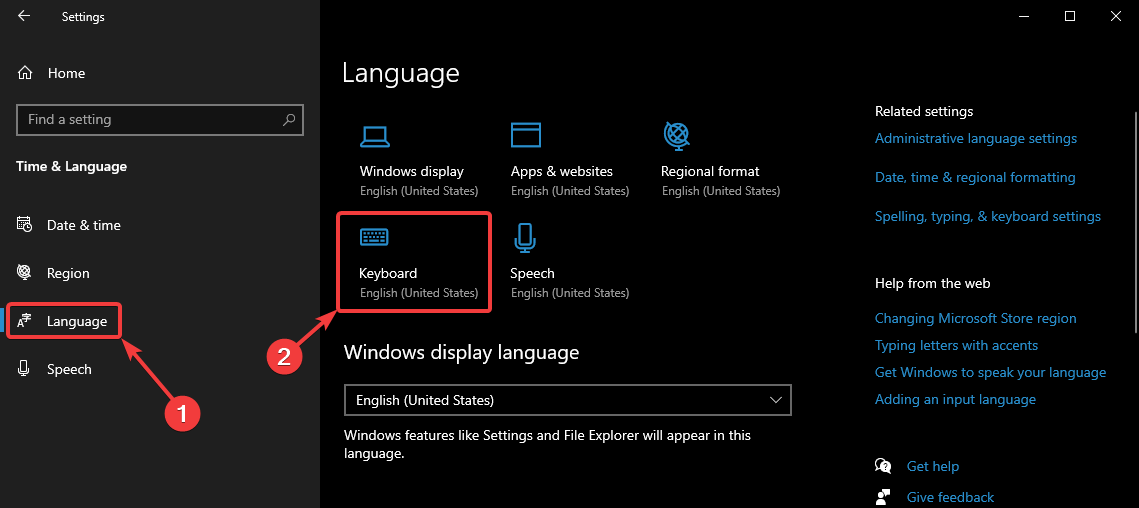
- Нажмите Горячие клавиши языка ввода.
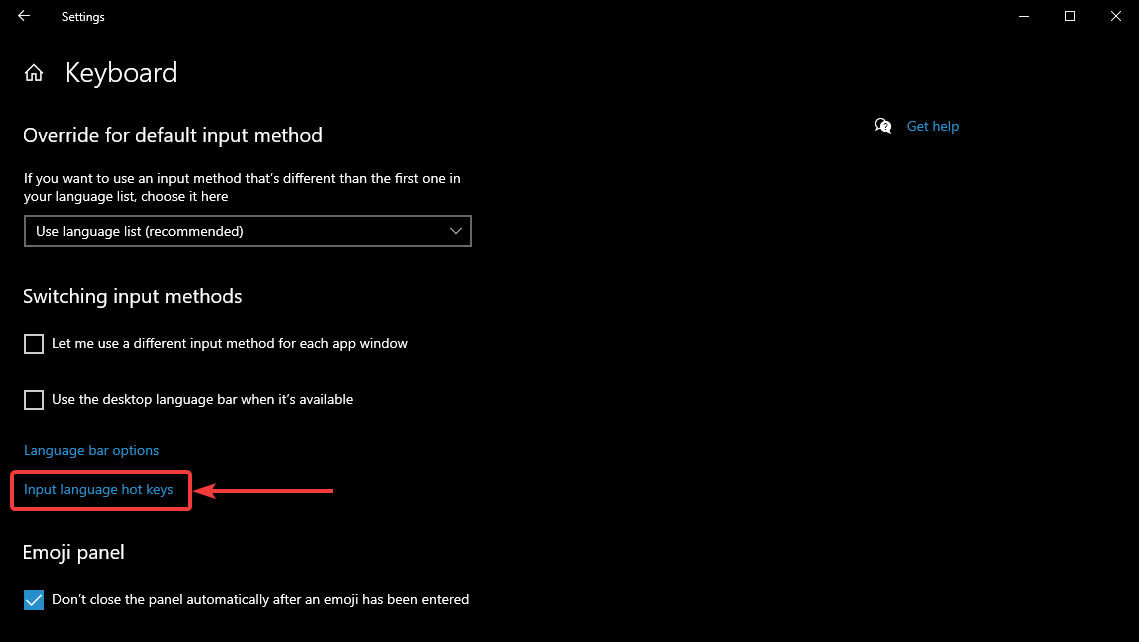
- На Расширенные ключевые настройки вкладка, выберите Нажмите Shift ключ.
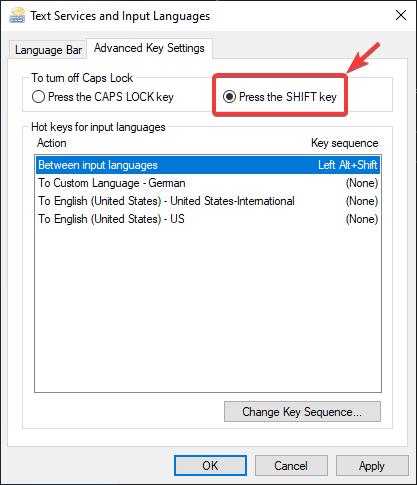
- Нажмите ОК, тогда Сохранить
Проблемы, связанные с Caps Lock и Num Lock
Зависание Caps Lock или Num Lock - не единственная техническая проблема, с которой вы можете столкнуться с клавиатурой. Мы обнаружили больше из них и написали обо всех, что их вызывает, и о том, как исправить эти проблемы. Вот они:
- Предупреждение о Caps Lock, Num Lock или Scroll Lock в Windows 10
- Индикатор Caps Lock не работает
- Цифровая клавиатура не работает в Windows
После того, как вы закончите, нажмите клавишу Shift, и Caps Lock вернется к своему обычному поведению. Очевидно, что это всего лишь временное исправление, пока Windows 10 не станет официально доступной.
Если вы знаете другие решения о том, как заставить клавиши Caps Lock и Num Lock работать правильно, оставьте свой комментарий ниже и сообщите нам.
 По-прежнему возникают проблемы?Исправьте их с помощью этого инструмента:
По-прежнему возникают проблемы?Исправьте их с помощью этого инструмента:
- Загрузите этот инструмент для ремонта ПК получил рейтинг "Отлично" на TrustPilot.com (загрузка начинается на этой странице).
- Нажмите Начать сканирование чтобы найти проблемы с Windows, которые могут вызывать проблемы с ПК.
- Нажмите Починить все исправить проблемы с запатентованными технологиями (Эксклюзивная скидка для наших читателей).
Restoro был загружен 0 читатели в этом месяце.
![10+ лучших водонепроницаемых клавиатур для покупки [Руководство на 2021 год]](/f/31ece588cc23c58d6146ea1123e20374.jpg?width=300&height=460)

![Alt F4 не работает в Windows 10 [Исправлено]](/f/e5b29c7b6f699de3e72249749f7d918e.jpg?width=300&height=460)